🏗 Comment désactiver le démarrage automatique de Microsoft Teams dans Windows & macOS ?
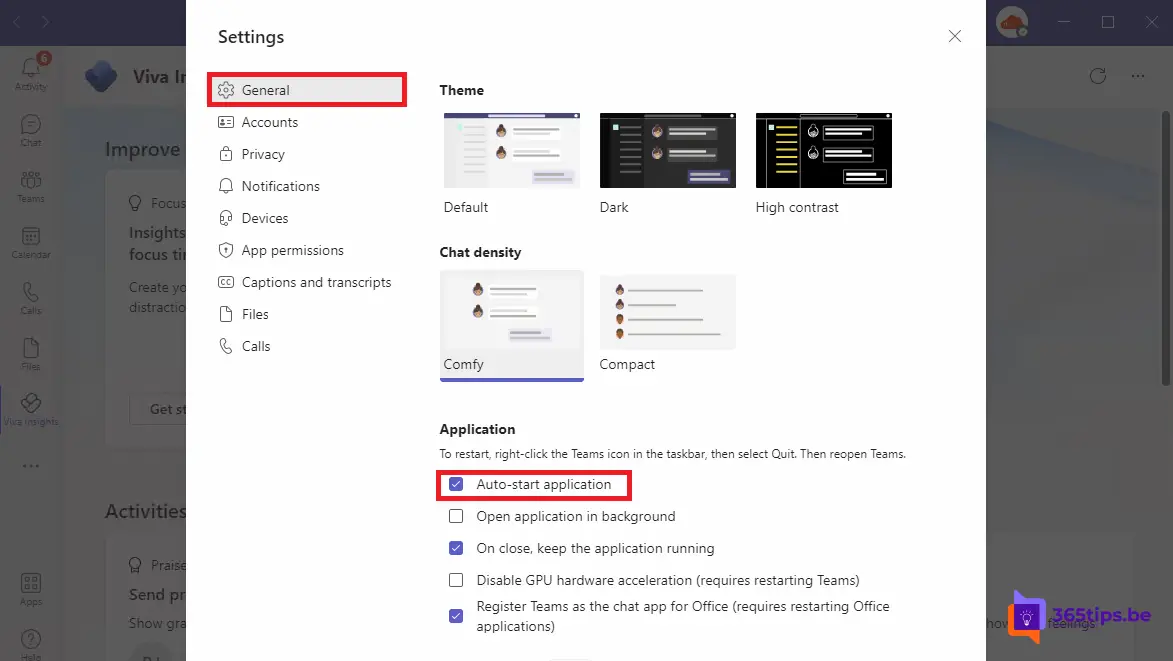
Microsoft Teams est une application de communication et de collaboration populaire utilisée par de nombreuses organisations. Les paramètres par défaut de Microsoft Teams sont définis de manière à ce que l'application démarre automatiquement lorsque vous démarrez votre ordinateur, ce qui facilite la connexion et la prise en main immédiate.
Cependant, si cela peut être pratique pour certaines personnes, cela peut être un problème pour d'autres, en particulier si vous travaillez sur un ordinateur privé ou si votre ordinateur est plus lent et que vous ne voulez pas que Microsoft Teams démarre automatiquement. Heureusement, vous pouvez facilement désactiver ces paramètres.
Pour désactiver Microsoft Teams au démarrage de votre ordinateur, procédez comme suit :
- Cliquez sur le menu Démarrer et recherchez "Microsoft Teams".
- Cliquez avec le bouton droit de la souris sur "Microsoft Teams" et sélectionnez "Propriétés" dans le menu.
- Dans la fenêtre "Microsoft Teams Properties", cliquez sur l'onglet "General".
- Recherchez la case "Démarrage automatique des applications" et décochez-la.
- Cliquez sur "OK" pour enregistrer les modifications.
Désormais, Microsoft Teams ne démarrera plus automatiquement au démarrage de votre ordinateur. Si vous souhaitez toujours que Microsoft Teams démarre automatiquement plus tard, vous pouvez répéter ces étapes et cocher la case.
Veuillez noter que si vous souhaitez désinstaller complètement Microsoft Teams de votre ordinateur, vous pouvez le faire via le Panneau de configuration ou en désinstallant le programme via la fonction "Programmes et fonctionnalités" du Panneau de configuration. Si vous suivez ces étapes, Microsoft Teams sera complètement supprimé de votre ordinateur et ne se lancera plus automatiquement au démarrage.
Si vous rencontrez toujours des problèmes pour désactiver Microsoft Teams au démarrage de votre ordinateur, contactez le support technique de Microsoft pour obtenir de l'aide.
Comment désactiver le démarrage automatique de Microsoft Teams ?
Ouvrez votre Teams Client et choisissez les trois points en haut -> Choisissez ensuite l'option : Paramètres
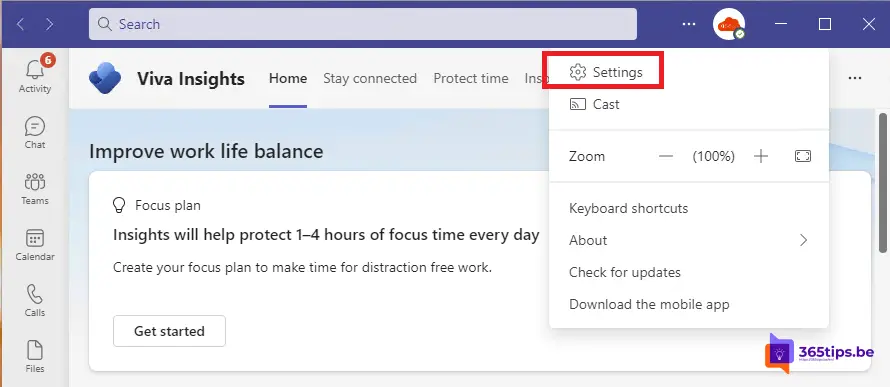
Assurez-vous que l'application Microsoft Teams ne se lance plus automatiquement.
Désactivez l'option "Auto-start application" pour désactiver Microsoft Teams au démarrage.
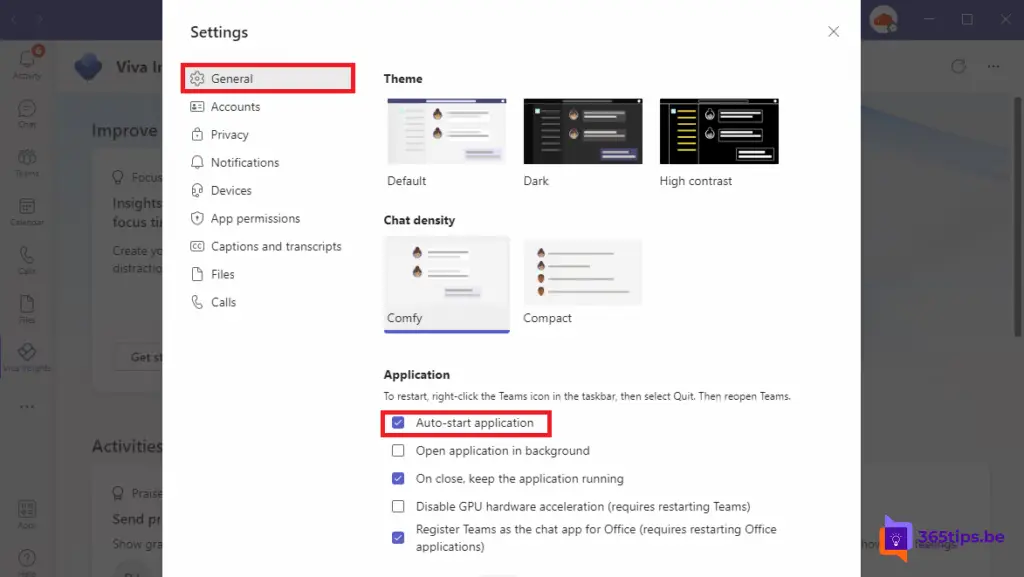
Comment désactiver le démarrage automatique de Microsoft Teams dans macOS ?
Comme sur les ordinateurs Windows, il est également possible de bloquer le démarrage automatique de Microsoft TEams sur un ordinateur fonctionnant sous macOS. Ce paramètre fonctionne sur tout appareil doté d'un système d'exploitation installé par Apple, tel que : Macbook, Macbook Air, iMac, Mac Mini, Mac Studio,...
Comme pour Windows , appuyez sur Settings en haut de Microsoft Teams Client.
Allez ensuite dans les paramètres généraux (general) et appuyez sur application : Désactiver le démarrage automatique de l'application Teams .
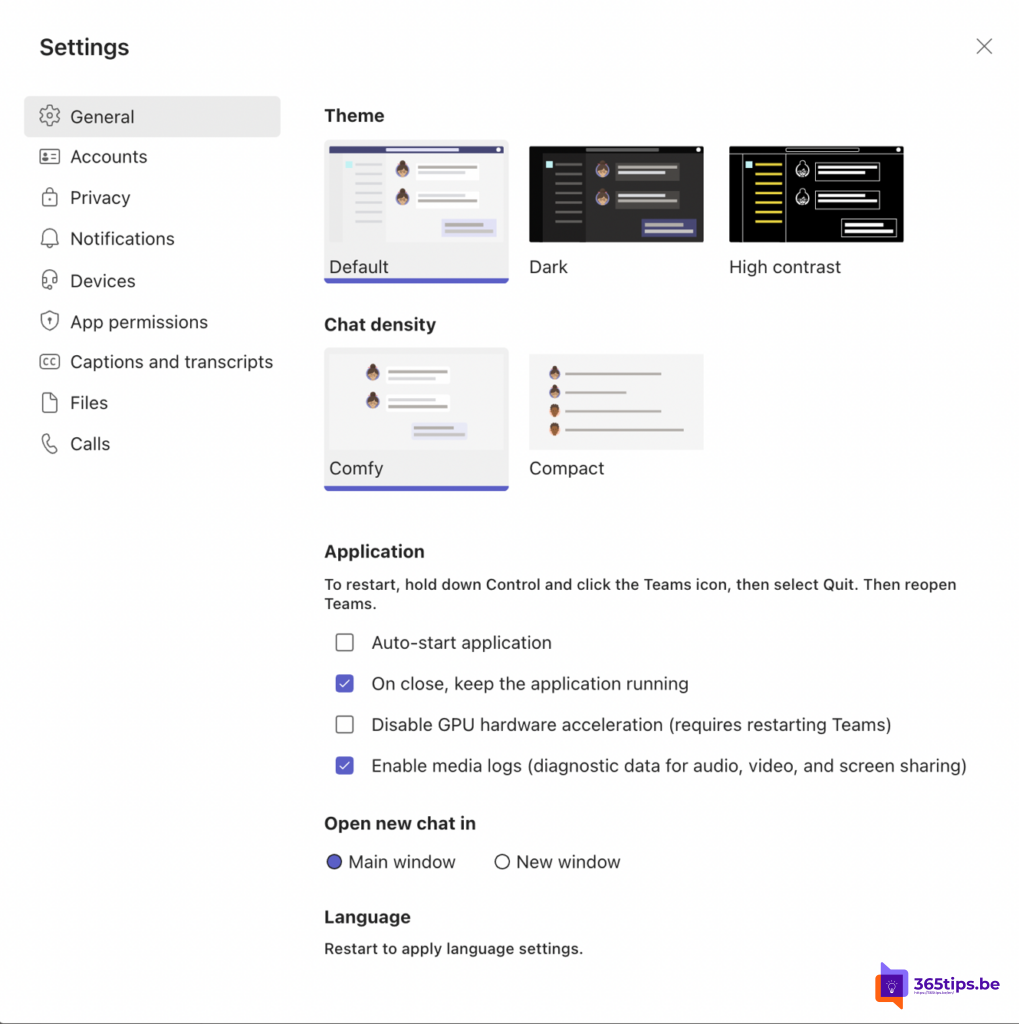
Cela suppose que j'utilise teams uber. Je ne l'utilise pas et pourtant il démarre. Je ne peux pas me connecter et je veux l'arrêter.
Bonjour Bob, cet article peut peut-être vous aider ? https://365tips.be /manuel-microsoft- teams-in- windows-11-remove-and-block/